4. Sandbox環境で印刷ボタンの動作を確認する
Sandbox環境のSalesforceで帳票を出力し、印刷ボタンの動作を確認します。
なお、実際に印刷ボタンを使用するユーザと同じ権限や設定で、動作を確認することを推奨します。たとえば、「活動履歴(または活動予定)」オブジェクトは、「すべてのデータの参照」権限のないユーザは操作を制限されるため、システム管理者では実際の動作を確認できません。
Salesforce Classicの場合
ページに配置した印刷ボタンをクリックします。
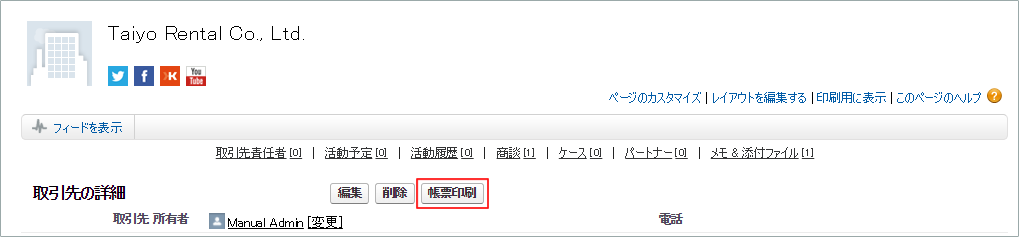
プレビュー画面が別ウィンドウで表示されます。出力される帳票のプレビューは、帳票レイアウトの拡張子が「xml」の場合のみ表示されます。
プレビュー画面に表示されたアイコンをクリックすると、帳票が出力されます。

次の時間が経過しても、帳票出力の処理のステータスが変化しない場合、処理は強制終了されます。
ステータスが「印刷中」以外の場合:1時間
ステータスが「印刷中」の場合:24時間
処理のステータスは、
 [ダッシュボード]画面で確認できます。詳細は「帳票の出力履歴を確認したい」を参照してください。
[ダッシュボード]画面で確認できます。詳細は「帳票の出力履歴を確認したい」を参照してください。
以上で、帳票の出力は完了です。
必要に応じて、SVFボタンの設定を修正し、再度印刷ボタンを作成して動作を確認してください。
Lightning Experienceの場合
事前準備
一般ユーザーが次のボタンからプレビュー画面を表示する場合は、Visualforce ページへのアクセス権を付与する必要があります。
詳細ページに配置されたドロップダウンボタン
リストビューに配置された印刷ボタン
ページに配置した印刷ボタンをクリックします。

プレビュー画面が表示されます。出力される帳票のプレビューは、帳票レイアウトの拡張子が「xml」の場合のみ表示されます。
プレビュー画面に表示されたアイコンをクリックすると、帳票が出力されます。

次の時間が経過しても、帳票出力の処理のステータスが変化しない場合、処理は強制終了されます。
ステータスが「印刷中」以外の場合:1時間
ステータスが「印刷中」の場合:24時間
処理のステータスは、
 [ダッシュボード]画面で確認できます。詳細は「帳票の出力履歴を確認したい」を参照してください。
[ダッシュボード]画面で確認できます。詳細は「帳票の出力履歴を確認したい」を参照してください。
以上で、帳票の出力は完了です。
必要に応じて、SVFボタンの設定を修正し、再度印刷ボタンを作成して動作を確認してください。